惠普Zx40工作站使用HP Win8光盘安装系统和驱动
1、预装win8.1 的z640 随机光盘两张如下图. 附带的是安装光盘和驱动光盘

2、一,安装系统使用 operating system DVD 来引导安装

3、自检过程按F9 出现下面的 boot menu

4、现在我们要以UEFI的引导方式来安装系统. 选择下图所示光驱位置回车如果使用的是HP随机的win8.1光盘, 那么无论选择UEFI引导还是legacy引导都是可以正常安装的.所以眺螗熨膣本报告中就不分别详细叙述两种引导方式的安装过程了.仅是在硬盘分区步骤有些许差别, 下面会有图片对比.
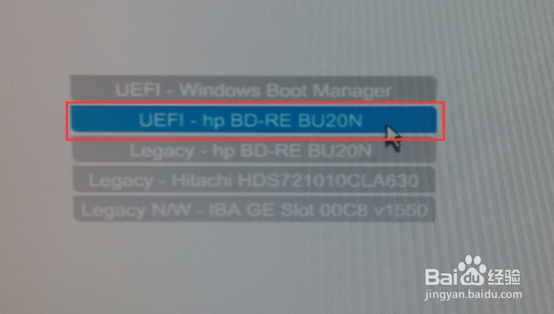
5、引导后屏幕出现提示 Press any key to boot from CD…此时按任意键引导.出现下图HP Logo 的等待画面以及正在启动安装的等待界面

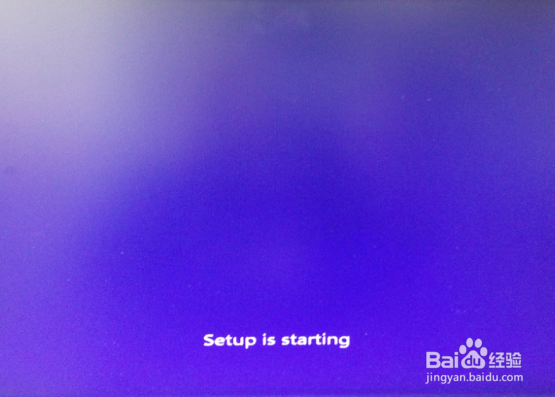
6、进入安装过程后首先如下图,需要选择语言、时区以及输入法

7、随后是系统选择界面, 此处没有可选择项目 直接下一步即可
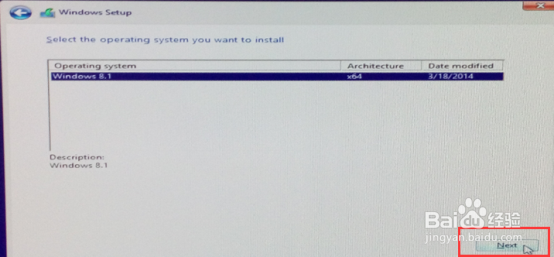
8、出现微软协议,勾选同意之后next

9、进入分区界面

10、我们咸犴孜稍先来分一个500G的分区,分好后如下图,可以看到除了我们手动分区的两个500G分区之外,会自动创建三个系统保留分区

11、此处如果是采用legacy方式引导的话则如下图, 系统自动保留的分区仅有一个了

12、选择想要安装系统的分区后next
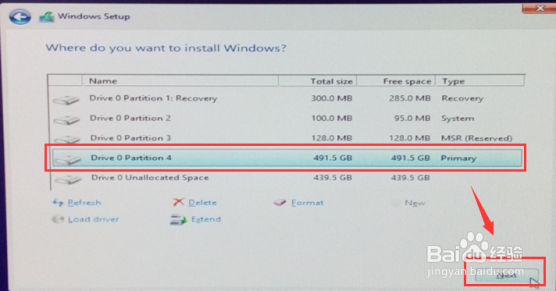
13、安装复制文件开始

14、完成后提示需要重启

15、重启后自动配置界面如下。此界面后再次自动重启
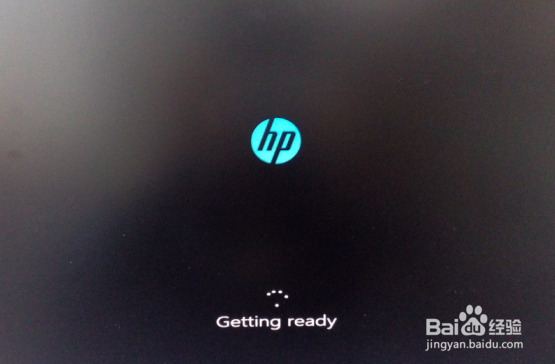
16、进入系统前的个性化等设置界面

17、下图是罗列出的一些设置选项按照提示设置即可
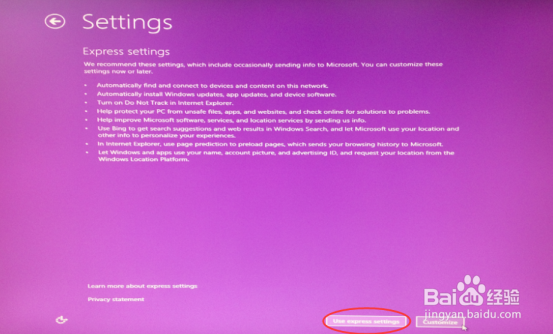
18、输入用户名, 密码可以输入或者为空

19、接下来是如下图配置等待界面


20、进入操作系统桌面,安装系统过程完成

21、Win8.1随机光盘安装的系统, 在主机处于联网的状态下是自动激活的. 无需手动秘韩殉刳激活操作。即使机器系统装好后未能立即联网, 系统也会在随后联网后自动激活。如果无法通过联网激活系统, 也可以选择电话激活的方式。如下图中系统属性中查看,如果是未激活状态,现在机器又不能联网, 点击图中箭头部分的“active Windows”

22、进入下图激活界面, 点击电话激活

23、之后需要先选择一下所在区域
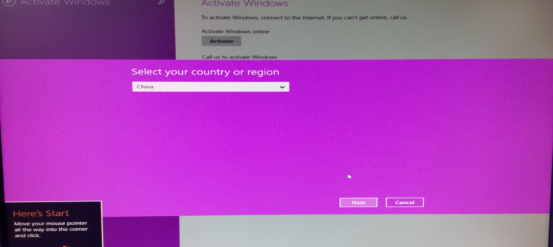
24、之后出现下图画面,下图除了给出了激活的800 和400 电话之外, 提供了9组数字代码。 拨打激活电话后, 讵畿缤耒会有语音提示输入这9组数字,输入后语音系统验证这些代码正确后会给出激活所需要的confirmation ID 输入即可激活。但是由于这张系统盘之前已经在这台机器安装过并且激活过了, 所以拨打电话激活的时候提示 “此产品已在另一台计算机上激活.” 由此可见, 电话激活并不像联网激活一样可以重装多少次就激活多少次。激活后系统就可以正常使用了

25、二,安装驱动系统安装后并未安装正常使用所需驱动程序.将随机带的另一张Driver驱动盘放入光驱

26、运行驱动光盘后出现下图对话框
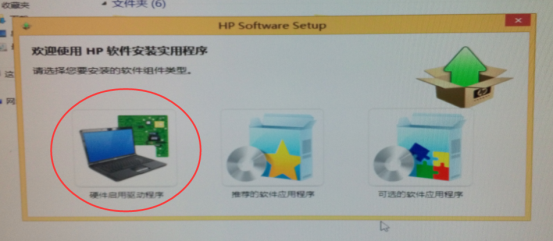
27、上图部分驱动安装后提示如下, 由提示可知安装驱动前需要安装一些必须的组件, 此步骤如果点击取消则无法安装驱动程序. 这些组件是必须要安装的. 此处点击确定

28、后安装过程如下, 安装后会重启计算机

29、计算机重启后自动弹出下图对话框, 此时已经可以安装驱动了,点击驱动安装

30、选择要安装的驱动程序,点击安装即可. 此处驱动均为必要驱动,建议用户全部勾选即可

